Capacitar a sus usuarios con acciones rápidas
Objetivos de aprendizaje
Acciones rápidas
¿Conoce el dicho de que solo debe juzgar a alguien por sus acciones? Esto es verdad en Salesforce, y sus usuarios lo juzgarán favorablemente cuando les proporcione el acceso a fantásticas acciones personalizadas.
Las acciones permiten a sus usuarios realizar tareas rápidamente, como crear registros, registrar llamadas, enviar correos electrónicos y mucho más. Con acciones personalizadas, puede facilitar la navegación y el flujo de trabajo de sus usuarios lo máximo posible proporcionándoles acceso rápido a la información más importante.
En unidades anteriores, tratamos las secciones de acciones del formato de página de objetos. En esta unidad es donde exploramos esas áreas del formato de página y le damos una impresión de cómo las acciones pueden mejorar la experiencia de sus usuarios en Salesforce.
Acciones específicas de objetos
Las acciones específicas de objetos tienen relaciones automáticas con otros registros y permiten a los usuarios crear o actualizar registros rápidamente, registrar llamadas, enviar correos electrónicos y mucho más en el contexto de un objeto concreto. Por ejemplo, agrega una acción específica de objeto en el objeto Account (Cuenta) que crea contactos. Si un usuario crea un contacto con esa acción en la página de detalles para la cuenta Acme, ese nuevo contacto se asocia con Acme. Las acciones específicas de objeto están en el formato de página del objeto.
- Las acciones “Create” (Crear) crean registros que se asocian automáticamente con registros relacionados.
- Las acciones “Update a record” (Actualizar un registro) facilitan a los usuarios la modificación de los registros. Puede definir los campos que están disponibles para la actualización.
- Las acciones “Log a call” (“Registrar una llamada”) permiten a los usuarios introducir notas acerca de llamadas, reuniones u otras interacciones relacionadas con un registro específico.
- Las acciones personalizadas invocan componentes Lightning, flujos, páginas de Visualforce o aplicaciones de lienzo que permiten a los usuarios interactuar o crear registros que tienen una relación con un registro de objeto. Si es nuevo en Visualforce, no se preocupe. Obtendrá más información sobre ello en otro módulo. De momento, recuerde que las páginas de Visualforce le permiten realizar personalizaciones realmente fantásticas en sus acciones.
- Las acciones “Send Email” (Enviar correo electrónico), disponibles solo en los casos, permiten que los usuarios accedan a una versión simplificada de la acción de correo electrónico Case Feed Email (Noticias de caso) en la aplicación móvil Salesforce. Puede utilizar la acción Send Email (Enviar correo electrónico) específica de caso en Salesforce Classic, Lightning Experience y la aplicación móvil Salesforce.
Puede crear acciones globales en un lugar diferente de la configuración del que utiliza para crear acciones específicas de objetos. Se denominan acciones globales porque pueden ponerse en cualquier lugar donde se admitan acciones. Utilice las acciones globales para permitir a los usuarios registrar detalles de llamadas, crear registros o enviar correos electrónicos, todo sin salir de la página en la que se encuentran.
Las acciones globales están en un formato especial propio, conocido como el formato global del publicador. No está asociado a ningún objeto y rellena el menú de acciones globales en Lightning Experience. Los usuarios pueden acceder al menú de acciones globales haciendo clic![]() en el encabezado de Salesforce.
en el encabezado de Salesforce.
Si un formato de página de objeto no está personalizado con acciones, las acciones de estas páginas de registro de objeto se heredan desde el formato de publicador global.
Existen más tipos de acciones que estas dos, pero algunas de ellas no son personalizables. Vamos a explorar únicamente las acciones específicas de objeto y las acciones globales en esta unidad.
Crear una acción específica de objeto
Maria desea ofrecer a sus usuarios una manera sencilla de crear registros de auditoría de energía. Va a crear una acción específica de objeto que permita a sus usuarios crear auditorías de energía directamente desde registros de cuentas. Debido a que es una acción específica de objeto, los nuevos registros de auditoría estarán vinculados directamente a las cuentas desde donde se crean.
Ya hay algunas acciones en el panel de aspectos destacados en los registros de auditoría de energía. Son acciones predeterminadas, heredadas del formato global del publicador. Maria va a crear su nueva acción específica de objeto, la agregará al formato de página Account (Cuenta) y luego personalizará las acciones que los usuarios ven en registros de cuentas.
- Desde Setup (Configuración), haga clic en Object Manager (Gestor de objetos) y luego en Account (Cuenta).
- Haga clic en Buttons, Links, and Actions (Botones, vínculos y acciones) y, a continuación, en New Action (Nueva acción).
- Maria quiere que esta acción cree registros de auditoría, así que seleccione el tipo de acción Create a Record (Crear un registro).
- Seleccione Energy Audit (Auditoría de energía) como el objeto de destino.
Este es el tipo de registro que crea la acción. - Escriba
New Energy Audit(Nueva auditoría de energía) en la etiqueta de acción.
Este es el texto que ven los usuarios para la acción. - Haga clic en Save (Guardar).
Al igual que el editor de formato de página, la parte superior del editor de formato de acción contiene una paleta y debajo de ella está el formato de acción. La paleta contiene campos del objeto de destino de la acción que puede agregar al formato de acción.
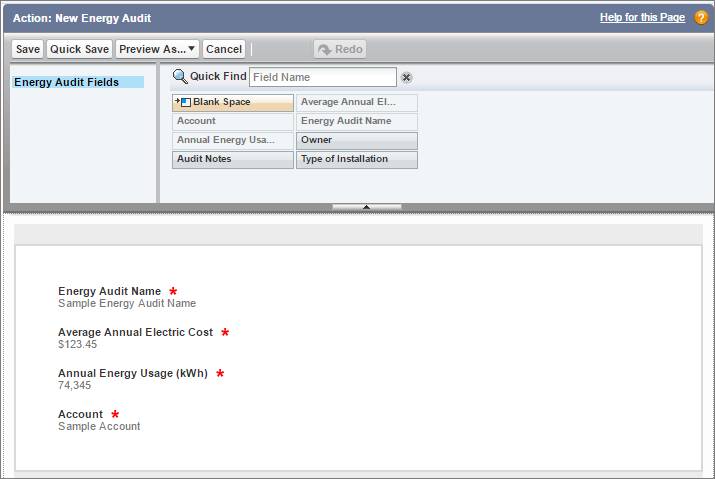
Cada campo de este formato de acción tiene un asterisco de color rojo, lo que indica que es un campo obligatorio. Los campos obligatorios se agregan a un formato de acción de forma predeterminada cuando crea la acción. Si retira un campo obligatorio de un formato de acción, los usuarios no pueden completar la acción correctamente. En este caso, eso significa que los usuarios no podrán crear el registro de auditoría de energía.
Audit Notes (Notas de auditoría) y Type of Installation (Tipo de instalación) son campos que pueden rellenarse después de la creación del registro de auditoría. Así que dejemos esto tal cual y pasemos al siguiente paso: hacer que la acción esté disponible para los usuarios.
Agregar una acción específica de objeto a un formato de página
Para hacer que la acción New Energy Audit (Nueva auditoría de energía) esté disponible para los usuarios en un registro de cuenta, Maria debe agregar la acción al formato de página Account (Cuenta).
- Haga clic en Page Layouts (Formatos de página).
- Haga clic en Account Layout (Formato de cuenta).
Hay dos secciones de acciones en un formato de página. La sección Quick Actions (Acciones rápidas) en el publicador de Salesforce Classic controla qué acciones aparecen en páginas de registros en la interfaz de usuario de Salesforce Classic. La sección Actions (Acciones) de la aplicación móvil Salesforce y Lightning Experience controla qué acciones aparecen en páginas de registros en Lightning Experience y en la aplicación Salesforce. Si no personaliza las secciones de acciones de un formato de página, las acciones que ve en la aplicación Salesforce y Lightning Experience proceden de un conjunto de acciones predeterminadas definidas por Salesforce. - En la sección Actions (Acciones) de la aplicación móvil Salesforce y Lightning Experience, haga clic en
 para sustituir los valores predeterminados.
para sustituir los valores predeterminados.
Las acciones que ve cuando sustituye los valores predeterminados son una combinación de las acciones predeterminadas para el objeto junto con cualquier botón estándar y personalizado del formato de página. Cuando la sección Actions (Acciones) de la aplicación móvil Salesforce y Lightning Experience no está personalizada, la página Lightning para el objeto toma los botones estándar y personalizados de sus secciones respectivas del formato para mostrarlos en la página. No obstante, una vez sustituye los valores predeterminados, todos los botones estándar y personalizados que desea que aparezcan en su página Lightning deben estar incluidos en la sección Actions (Acciones) de la aplicación móvil Salesforce y Lightning Experience como acciones. - Haga clic en Mobile & Lightning Actions (Acciones móviles y Lightning) en la paleta y arrastre la acción New Energy Audit (Nueva auditoría de energía) a la sección Salesforce Mobile and Lightning Experience Actions (Acciones de la aplicación móvil Salesforce y Lightning Experience).
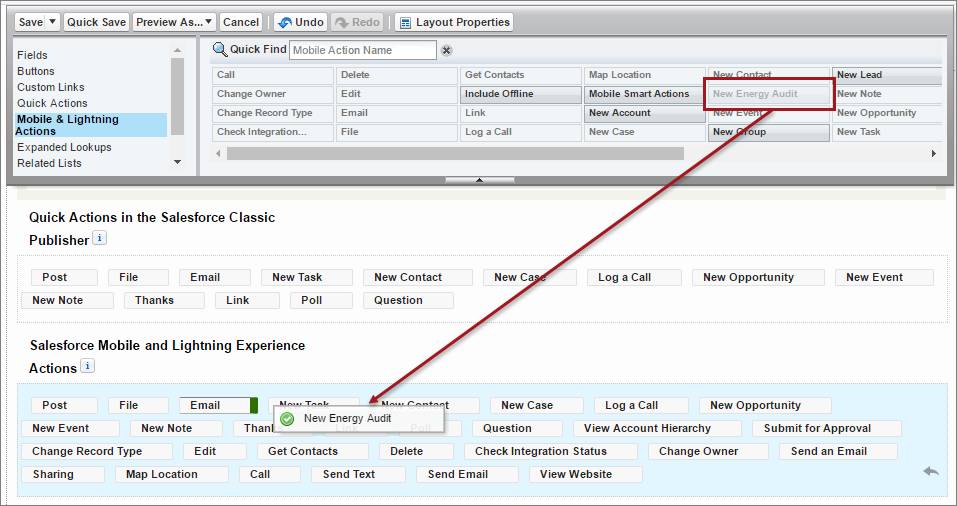 Puede ajustar el orden de las acciones arrastrándolas como desee.
Puede ajustar el orden de las acciones arrastrándolas como desee. - Hagamos un poco de limpieza. Arrastre estas acciones fuera del formato y devuélvalas a la paleta.
- Thanks (Gracias)
- Question (Pregunta)
- Sharing (Colaboración)
- Change Record Type (Cambiar tipo de registro)
- Get Contacts (Establecer contactos)
- Send Text (Enviar texto)
- Haga clic en Save (Guardar).
Excelente. Ahora los usuarios de Maria pueden crear fácilmente un registro de auditoría de energía que se asocia automáticamente con una cuenta. Sus usuarios verán la nueva acción en el menú de acciones del nivel de página. Echemos un vistazo.
 Tiene este aspecto en el registro de cuenta…
Tiene este aspecto en el registro de cuenta…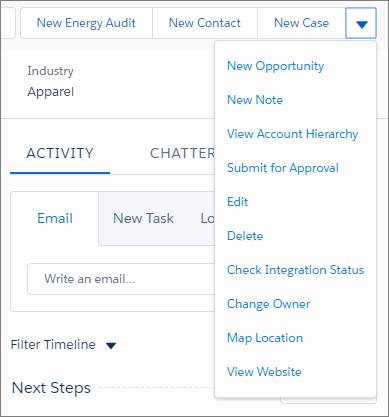
Crear una acción global
El equipo de ventas solicitó a Maria que creara una acción que permita a los usuarios crear una campaña sin que importe dónde estén en Salesforce. Una acción global es una manera ideal de hacerlo, porque el menú de acciones globales aparece en la parte superior de cada página.
- Desde Setup (Configuración), haga clic en la ficha Home (Inicio).
- Escriba
Global Actions(Acciones globales) en el cuadro Quick Find (Búsqueda rápida) y haga clic en Global Actions (Acciones globales). - Haga clic en New Action (Nueva acción).
- Seleccione Create a Record (Crear un registro) para el tipo de acción.
- Seleccione Campaign (Campaña) como el objeto de destino.
- Escriba
New Campaign(Nueva campaña) como la etiqueta para la acción.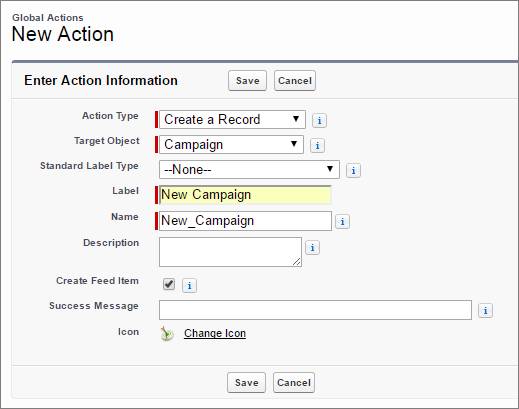
- Haga clic en Save (Guardar).
- En el formato de acción, retire el campo Parent Campaign (Campaña principal) y agregue los campos Expected Revenue in Campaign (Ingresos esperados en la campaña) y Campaign Owner (Propietario de campaña).

- Haga clic en Save (Guardar).
Agregar una acción global al menú de acciones globales
Como mencionamos anteriormente en la unidad, las acciones globales están en un formato especial propio, conocido como el formato global del publicador. El formato global del publicador rellena el menú de acciones globales.
- Desde Setup (Configuración), haga clic en la ficha Home (Inicio).
- Escriba
Publisher(Publicador) en el cuadro Quick Find (Búsqueda rápida) y haga clic en Publisher Layouts (Formatos del publicador). - Haga clic en Edit (Modificar) junto a Global Layout (Formato global).
- Si la sección Actions (Acciones) de la aplicación móvil Salesforce y Lightning Experience no está personalizada, haga clic en
 para sustituirla.
para sustituirla. - Haga clic en la categoría Mobile & Lightning Actions (Acciones móviles y Lightning) en la paleta.
- Arrastre New Campaign (Nueva campaña) desde la paleta a la sección Salesforce Mobile and Lightning Experience Actions (Acciones de la aplicación móvil Salesforce y Lightning Experience).
- Guarde el formato.
- Actualice el navegador y, luego, haga clic en
 para observar el menú de acciones globales.
para observar el menú de acciones globales.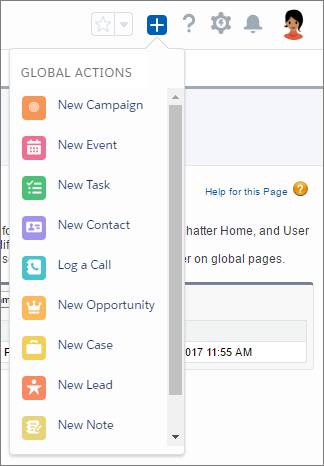
Ahí está la acción New Campaign (Nueva campaña). ¡Excelente trabajo! Ahora cualquier usuario de Ursa Major Solar puede crear una nueva campaña desde cualquier lugar de Salesforce.
